
Usar Acceso Braille con una pantalla braille en la Mac
Con Acceso Braille, puedes convertir tu Mac en una máquina de escribir Braille que puede abrir fácilmente cualquier app escribiendo con una pantalla Braille conectada. Puedes realizar cálculos, abrir archivos en formato Braille Ready (BRF), transcribir conversaciones con los subtítulos en vivo y más.
Si quieres realizar cambios en la configuración de Acceso Braille, como qué elementos del menú principal aparecen y cómo se ordenan las notas, consulta Cambiar la configuración Braille de VoiceOver (pestaña Acceso Braille) en Utilidad VoiceOver en la Mac.
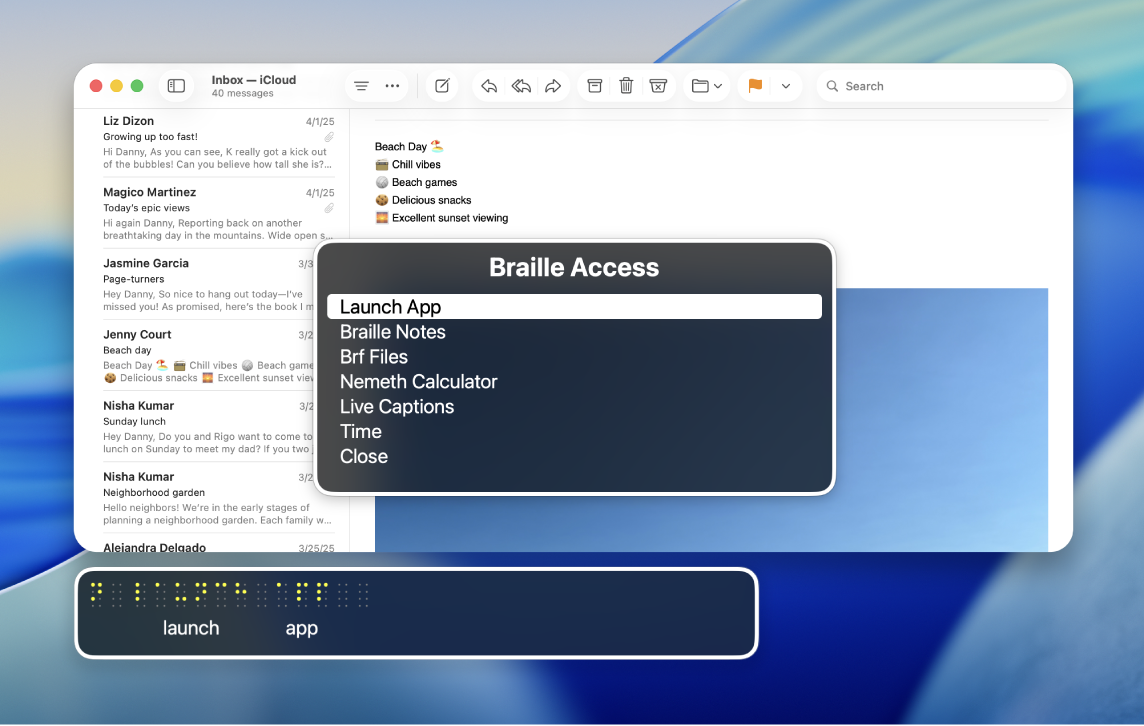
Nota: los subtítulos en vivo sólo están disponibles en computadoras Mac con Apple Chip y no lo están en todos los idiomas, países o regiones. Consulta Disponibilidad de las funciones de macOS Tahoe para obtener más información. La precisión de los subtítulos en vivo puede variar, por lo que no se debe depender de ellos en situaciones de alto riesgo o emergencias.
Navegar por el menú Acceso Braille
Conecta la pantalla braille a la Mac y activa VoiceOver.
Presiona los puntos 7 y 8 al mismo tiempo o usa el comando Activar/desactivar Acceso Braille en tu pantalla braille.
Si estás usando una tabla de ocho puntos, presiona los puntos 7 y 8 y la barra espaciadora al mismo tiempo.
Realiza cualquiera de las siguientes operaciones:
Siguiente elemento o línea:
Usa el comando Siguiente: punto 4 + Barra espaciadora
Usa el botón de desplazamiento de tu pantalla braille.
Elemento o línea anterior:
Usa el comando Anterior: punto 1 + Barra espaciadora
Usa el botón de desplazamiento de tu pantalla braille.
Ir al primer elemento del menú:
Usa el comando Primer elemento: puntos 1, 2, 3 + Barra espaciadora
Ir al último elemento del menú:
Usa el comando Último elemento: puntos 4, 5, 6 + Barra espaciadora
Ir a la pantalla anterior:
Usa el comando Atrás: puntos 1, 2 + Barra espaciadora
Seleccionar un elemento del menú:
Usa el comando Retorno: punto 8
Abrir un menú contextual:
Usa el comando Eliminar: punto 7
Buscar texto:
Usa el comando Buscar: puntos 1, 2, 4 + Barra espaciadora
Salir de Acceso Braille:
Presiona los puntos 7 + 8.
Usar Acceso Braille con una pantalla braille
Conecta la pantalla braille a la Mac y activa VoiceOver.
Presiona los puntos 7 y 8 al mismo tiempo o usa el comando Activar/desactivar Acceso Braille en tu pantalla braille.
Si estás usando una tabla de ocho puntos, presiona los puntos 7 y 8 y la barra espaciadora al mismo tiempo.
Realiza cualquiera de las siguientes operaciones:
Abrir app: selecciona una app para abrirla, como Mail, News o Wallet.
Seleccionar elemento: selecciona un elemento para abrirlo en la pantalla, como dictar, redactar o editar.
Notas Braille: ingresa Nuevo > Nueva nota o Nueva carpeta para crear una nota o carpeta nueva. Puedes acceder a tus notas aquí después de crearlas.
Nota: tus notas braille se sincronizarán con iCloud.
Archivos BRF: ingresa Nuevo > Nombre de archivo o Nuevo nombre de carpeta para crear un nuevo archivo o carpeta BRF. Aquí puedes abrir tus archivos BRF después de crearlos. También puedes buscar texto y agregar marcadores, los cuales se sincronizarán con iCloud.
Para buscar texto, usa el menú contextual o el comando Búsqueda de texto (puntos 1, 2, 4 + Barra espaciadora).
Después de buscar texto o ir a un marcador, usa el comando Retorno (punto 8) para seguir buscando o ir a otros marcadores.
Nota: al abrir Acceso Braille, se crea una carpeta Archivos BRF en iCloud Drive. No puedes cambiar la ubicación de los archivos BRF en iCloud.
Calculadora: selecciona Nemeth o UEB Math para escribir cálculos.
Nota: si tienes activada la opción Mostrar elementos visuales, aparece una representación visual de la fórmula en la pantalla.
Subtítulos en vivo: activa los subtítulos en vivo y la Mac escuchará lo que te rodea y lo traducirá al braille en tu dispositivo.
Las nuevas transcripciones que no hayas leído aparecen rodeadas de celdas completas (puntos 1, 2, 3, 4, 5, 6, 7 y 8) en tu pantalla braille.
Nota: presiona cualquier tecla de direccionamiento para pasar el enfoque a la última línea de subtítulos.
Hora: consulta la hora actual en tu Mac.
Cerrar: cierra el menú Acceso Braille.
Nota: en la mayoría de las páginas de Acceso Braille, puedes seleccionar Cerrar o Atrás en la parte inferior del menú. Consulta Salir de Acceso Braille.
Puedes empezar a escribir de inmediato si el elemento del menú tiene un cursor al final. Consulta el artículo de Soporte de Apple Comandos Braille comunes para VoiceOver en la Mac.
Administra tus notas Braille, archivos BRF y subtítulos en vivo con los menús contextuales
Una vez que hayas creado notas Braille y archivos BRF en Acceso Braille, podrás organizarlos con los menús contextuales. También puedes poner en pausa el audio y escucharlo en los subtítulos en vivo. Para aprender a crear notas, carpetas y archivos BRF, consulta Usar Acceso Braille con una pantalla braille.
Conecta la pantalla braille a la Mac y activa VoiceOver.
Presiona los puntos 7 y 8 al mismo tiempo o usa el comando Activar/desactivar Acceso Braille en tu pantalla braille.
Si estás usando una tabla de ocho puntos, presiona los puntos 7 y 8 y la barra espaciadora al mismo tiempo.
Realiza cualquiera de las siguientes operaciones:
Notas Braille: navega hasta una nota o carpeta y abre el menú contextual usando el comando Eliminar (punto 7). Realiza cualquiera de las siguientes operaciones:
Trasladar: traslada la nota o carpeta a una nueva ubicación.
Eliminar: elimina la nota o carpeta.
Destacar: destaca la nota o carpeta para acceder a ella más fácilmente.
Archivos BRF: navega hasta un archivo BRF y abre el menú contextual usando el comando Eliminar (punto 7). Realiza cualquiera de las siguientes operaciones:
Buscar: busca un archivo BRF específico.
Buscar anterior: consulta las búsquedas anteriores de Buscar.
Agregar marcador: agrega un marcador para acceder más fácilmente.
Trasladar: traslada el archivo a otra ubicación.
Eliminar: elimina el archivo.
Renombrar: renombra el archivo.
Subtítulos en vivo: Abre los subtítulos en vivo y luego abre el menú contextual usando el comando Eliminar (punto 7). Realiza cualquiera de las siguientes operaciones:
Pausar: pausa los subtítulos en vivo.
Escuchar el audio: escucha descripciones de audio de lo que te rodea.
Teclear texto para leerlo: escribe en tu dispositivo braille para que la Mac lo lea en voz alta.
Resumir: si tienes Apple Intelligence activada, puedes obtener un resumen del audio de tu entorno.
Salir de Acceso Braille
Si tienes Acceso Braille abierto en tu Mac y quieres salir, realiza cualquiera de las siguientes acciones:
Usa el comando Inicio o Atrás en tu pantalla braille.
Presiona los puntos 7 y 8 al mismo tiempo en tu pantalla braille.
Selecciona Cerrar o Atrás en la parte inferior del menú.
Descargar esta guía en formato braille: Formato braille (inglés)